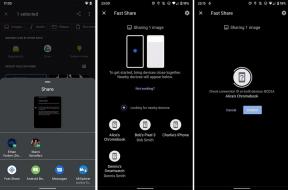NUSTATYTI: „OneDrive“ diegimo klaidos kodas 0x80040c97
„Windows“ Trikčių šalinimas Trikčių šalinimo Vadovas / / August 04, 2021
Skelbimai
„Microsoft“ „OneDrive“ yra viena iš populiariausių ir plačiai naudojamų debesų failų talpinimo ir sinchronizavimo paslaugų, kurią valdo pati „Microsoft“. Taigi, „Microsoft OneDrive“ yra iš anksto įkeltas į „Windows 10“ operacinę sistemą, o tai naudinga daugumai vartotojų. Kadangi interneto šeimoje niekas nėra stabili ir be klaidų, „OneDrive“ taip pat turi keletą klaidų ar problemų, su kuriomis gali susidurti keli vartotojai ją įdiegdami ar naudodami. Čia mes pasidalijome galimais būdais, kaip išspręsti „Microsoft OneDrive“ diegimo klaidos kodą 0x80040c97 sistemoje „Windows 10“.
Daugybė paveiktų „Windows 10“ „OneDrive“ vartotojų pradėjo pranešti, kad patiria konkretus klaidos kodas, kuris iš esmės neleidžia jiems įdiegti „OneDrive“ savo kompiuteryje dėl kai kurių gaila priežastis. Iš tikrųjų sakoma „Nepavyko įdiegti„ OneDrive “. Dabar internete pateikiama keletas pranešimų, kad sugadintas atsisiųstas failas gali būti viena iš pagrindinių priežasčių, lemiančių „OneDrive“ diegimo problemą. Tačiau tai netinka visiems ir gali būti keletas kitų priežasčių, tokių kaip „Windows“ registras, „Windows“ užkarda, sugadinti sertifikatai, virusai ar kenkėjiškos programos ir kt.
Turinys
-
1 NUSTATYTI: „OneDrive“ diegimo klaidos kodas 0x80040c97
- 1.1 1. Atsisiųskite naujausią „OneDrive“
- 1.2 2. Grįžti į senesnę versiją
- 1.3 3. Iš naujo įjunkite „Windows“ naujinimo paslaugą
- 1.4 4. Atnaujinkite „Windows Build“
- 1.5 5. Paleisti sistemos failų tikrintuvą (SFC)
- 1.6 6. Pakoreguokite „Windows“ registro vertę
- 1.7 7. Priversti uždaryti „OneDrive“ procesą
- 1.8 8. Pašalinkite ir iš naujo įdiekite „OneDrive“
NUSTATYTI: „OneDrive“ diegimo klaidos kodas 0x80040c97
Kaip jau minėta, yra keletas galimų priežasčių ir galimų problemų, kuriuos pateikėme žemiau. Taigi, pažvelkime atidžiau.
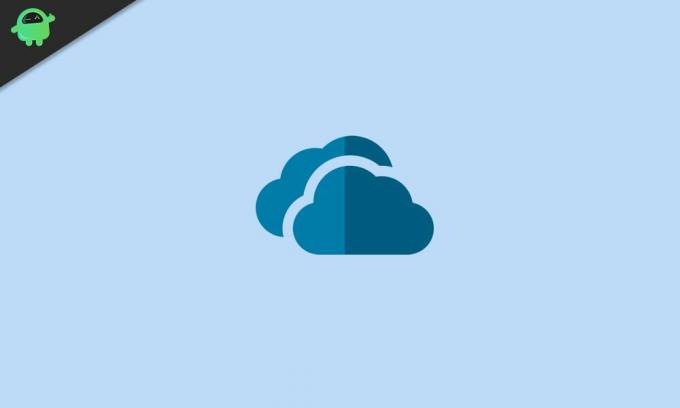
Skelbimai
1. Atsisiųskite naujausią „OneDrive“
Būtinai atsisiųskite naujausią „OneDrive“ programinę įrangą iš oficiali „Microsoft“ svetainė. Tai tikrai padės jums sumažinti bet kokią kenkėjišką ar reklaminę programinę įrangą, kuri gali būti programinės įrangos viduje kelis klausimus savo kompiuteryje, kuriuos galite rasti trečiųjų šalių programose, atsisiųstose iš neoficialių šaltinių.
Atsisiųsdami pabandykite įdiegti „OneDrive“ programinę įrangą „Windows 10“ sistemoje kaip administratorius, kad tinkamai leistumėte pasiekti visą vartotojo abonementą. Be to, nepamirškite, kad diegiate jį diske, kuriame liko pakankamai vietos.
2. Grįžti į senesnę versiją
Taip pat gali būti, kad galbūt naujausia „OneDrive“ versija nesuderinama su jūsų sistema. Taigi, norėdami patikrinti, ar tai veikia tinkamai, ar ne, turėtumėte atsisiųsti ir įdiegti savo kompiuteryje senesnę ar pasenusią „OneDrive“ versiją. Eik į šioje svetainėje ir gaukite. Galite lengviau spustelėti iššokantįjį anglišką vertimą.
3. Iš naujo įjunkite „Windows“ naujinimo paslaugą
Jei nė vienas iš pirmiau nurodytų metodų jums netinka, pabandykite išjungti ir iš naujo įgalinti „Windows“ naujinimo paslaugą iš tarnybų sąsajos. Iš esmės tai bus pradėta naudojant „Windows“ naujinimo funkciją ir tada galėsite patikrinti, ar „Windows“ naujinimas yra normalus. Taip pat gali būti, kad jūsų „Windows“ operacinės sistemos versija nėra atnaujinta į naujausią versiją, todėl „OneDrive“ negalima įdiegti dėl kai kurių klaidų ar saugumo priežasčių. Padaryti tai:
- Paspauskite „Windows + R“ klavišus atidaryti Bėk dialogo langas.
- Dabar įveskite paslaugos.msc ir pataikė Įveskite atsiverti Paslaugos.
- Tada ieškokite Windows "naujinimo aptarnavimas ir dukart spustelėkite ant jo.
- Spustelėkite Sustabdyti nuo tipo.
- Vėl paspauskite „Windows + R“ klavišus atidaryti Bėk dialogo langas.
- Tipas % windir% \ SoftwareDistribution \ DataStore ir paspauskite Įveskite atidaryti „Windows Explorer“ faktinę vietą.
- Paspauskite „Ctrl“ + A Norėdami pasirinkti visus failus ar aplankus ir paspauskite Ištrinti klavišą, kad pašalintumėte visus.
- Kai tai padarysite, vėl grįžkite į tarnybų sąsają ir Pradėti „Windows Update“ paslauga.
- Galiausiai perkraukite kompiuterį, kad pakeistumėte efektus.
Dabar turėsite patikrinti, ar nėra „Windows“ naujinių, atlikdami toliau nurodytus veiksmus.
Skelbimai
4. Atnaujinkite „Windows Build“
Nereikia nė sakyti, kad pasenusi sistemos versija gali sukelti daug problemų su kitomis programomis. Mes rekomenduosime savo skaitytojams visada atsinaujinti, kad būtų užtikrinta stabili ir patobulinta vartotojo patirtis. Padaryti tai:
- Spustelėkite Pradžios meniu > Eiti į Nustatymai.
- Pasirinkite Atnaujinimas ir sauga > Pagal Windows "naujinimo skyriuje, spustelėkite Tikrinti, ar yra atnaujinimų.
- Jei yra kokių nors naujinimų, tiesiog spustelėkite Atsisiųskite ir įdiekite.
- Jis automatiškai atsisiųs ir įdiegs naujausią naujinį.
- Tai atlikę iš naujo paleiskite kompiuterį, kad pritaikytumėte pakeitimus.
- Taip pat turėtumėte patikrinti, ar yra Funkcijos naujinimas į „Windows 10“ tai taip pat padės išspręsti kelias problemas.
Galiausiai galite pabandyti įdiegti naujausią „OneDrive“ versiją savo kompiuteryje, kad patikrintumėte, ar ji meta diegimo klaidos kodą 0x80040c97, ar ne. Vis dėlto problema išlieka? Na, laikykitės kito metodo.
5. Paleisti sistemos failų tikrintuvą (SFC)
Tai yra viena iš naudingų ir numatytųjų funkcijų, tikrinančių failų sistemos klaidas ir bandančias jas visas ištaisyti automatiškai.
- Spustelėkite Pradžios meniu ir tipas cmd Ieškoti.
- Dabar, dešiniuoju pelės mygtuku spustelėkite ant Komandinė eilutė ir pasirinkite Vykdyti kaip administratorių.
- Spustelėkite Taip leisti UAC prieiga.
- Įveskite žemiau esančią komandą ir paspauskite Įveskite ją įvykdyti.
sfc / scannow
- Tai gali užtrukti šiek tiek laiko, atsižvelgiant į saugyklos vietą.
- Atlikę, paprasčiausiai perkraukite kompiuterį, kad patikrintumėte, ar problema buvo išspręsta, ar ne.
6. Pakoreguokite „Windows“ registro vertę
Jei tokiu atveju visi šie metodai pasirodė ne tokie naudingi, pabandykite pakeisti „Windows“ registro vertę, tada turėtumėte pabandyti iš naujo įdiegti „OneDrive“ programinę įrangą savo kompiuteryje.
Skelbimai
- Paspauskite „Windows + R“ klavišus atidaryti Bėk dialogo langas.
- Dabar įveskite regedit ir pataikė Įveskite atsiverti Registro redaktorius. Gali tekti spustelėti Taip leisti UAC (Vartotojo abonemento kontrolė) prieiga.
- Eikite į šį raktą ar kelią:
HKEY_LOCAL_MACHINE \ Software \ Policies \ Microsoft \ Windows \ OneDrive
- Tada ieškokite „DisableFileSyncNGSC“ ir dukart spustelėkite jį.
- Pagaliau jūs turite pakeisti vertę į 0 (nulis).
- Perkraukite kompiuterį ir pabandykite įdiegti „OneDrive“.
7. Priversti uždaryti „OneDrive“ procesą
Kartais gali būti, kad „OneDrive“ procesas jau veikia fone, todėl gali būti įdiegtas sugadintas arba neišsamus sąrankos failas. Todėl turėtumėte priverstinai uždaryti foną, kuriame veikia „OneDrive“ procesas, ir tada iš naujo įdiegti programinę įrangą. Padaryti tai:
- Visų pirma reikia atidaryti Užduočių tvarkyklė paspausdami „Ctrl“ + „Shift“ + „Esc“ raktai.
- Spustelėkite Procesai skirtuką ir patikrinkite, ar nėra vykdomų „OneDrive“ užduočių.
- Jei rastas, spustelėkite jį, kad pasirinktumėte, ir spustelėkite Pabaigos užduotis uždaryti procesą po vieną.
- Nesvarbu, ar randi, ar ne, dešiniuoju pelės mygtuku spustelėkite ant Pradžios meniu.
- Pasirinkite „Windows PowerShell“ (administratorius) iš sąrašo.
- Jei paragins UAC, spustelėkite Taip leisti.
- Tada įveskite šią komandą ir paspauskite Įveskite ją įvykdyti.
„taskkill / f / im OneDrive.exe“
- Iš esmės tai visiškai pašalins visus foną, kuriame veikia „OneDrive“ procesai (paslėpti).
- Kai atliksite, atlikite kitą metodą, kad pašalintumėte „OneDrive“ iš savo kompiuterio (jei jis jau įdiegtas).
Tačiau jei tai yra pirmas kartas ir jūs dar įdiegėte „OneDrive“ savo kompiuteryje, praleiskite pašalinimo dalį ir pereikite prie iš naujo įdiegimo veiksmų.
8. Pašalinkite ir iš naujo įdiekite „OneDrive“
Verta paminėti, kad jei „OneDrive“ jau įdiegtas jūsų sistemoje, turėtumėte jį visiškai pašalinti ir iš naujo įdiegti. Tai daugeliu atvejų gali išspręsti „OneDrive“ diegimo klaidos kodą 0x80040c97. Norėdami jį pašalinti:
- Spustelėkite Pradžios meniu > Tipas Kontrolės skydelis ir spustelėkite jį iš paieškos rezultatų.
- Eiti į Pašalinkite programą > Ieškokite įdiegtos „OneDrive“ programos ir dešiniuoju pelės mygtuku spustelėkite ją.
- Dabar pasirinkite Pašalinti ir tęskite jį pašalinti.
- Pašalinę paprasčiausiai paleiskite kompiuterį iš naujo, kad pritaikytumėte pakeitimus.
Galiausiai turite iš naujo įdiegti „OneDrive“ programinę įrangą. Galite atlikti šiuos veiksmus:
- Taigi, jūs turite sekti 1 metodas atsisiųsti naujausią „OneDrive“ programinę įrangą savo sistemai iš oficialios „Microsoft“ svetainės.
- Tada įdiekite jį kaip įprasta, suteikdami administratoriui prieigą.
- Kai viskas bus padaryta, perkraukite savo kompiuterį.
- Mėgautis!
Viskas, vaikinai. Manome, kad šis vadovas jums buvo naudingas. Nesivaržykite žemiau esančiame komentare paprašyti papildomų klausimų.